iPhone වෙතින් මකා දැමූ Viber පණිවිඩ නැවත ලබා ගන්නේ කෙසේද
2022 අප්රේල් 28 • ගොනු කළේ: සමාජ යෙදුම් කළමනාකරණය • ඔප්පු කළ විසඳුම්
සමහර විට එක් හේතුවක් හෝ වෙනත් හේතුවක් නිසා අහම්බෙන් Viber පණිවිඩ මකා දැමිය හැකිය. සමහරවිට එය ඔබේ බිරිඳ ඔබට එවූ විශේෂ පණිවිඩයක් විය හැකියි. නැතහොත් ඔබ අගය කරන සහ සදහටම තබා ගැනීමට කැමති අමතක නොවන ඡායාරූප කිහිපයක් එහි අඩංගු වේ. නැතහොත් සාක්ෂියක් ලෙස භාවිතා කිරීමට ඔබට ඇමතුම් ඉතිහාසයක් අවශ්ය වේ. කුමක් වුවත්, ඔබගේ මකා දැමූ Viber පණිවිඩ නැවත ලබා ගැනීම ඔබ කළ යුතු හදිසි දෙයයි. මෙම ලිපිය iPhone වෙතින් මකා දැමූ Viber පණිවිඩ නැවත ලබා ගන්නේ කෙසේදැයි පෙන්වීමට උත්සාහ කරනු ඇත.
ඔබට iPhone හි ඔබගේ Viber පණිවිඩ අහිමි වීමට හේතු කිහිපයක් මෙන්න:
- ඔබගේ iOS මෘදුකාංගය බිඳ වැටී ඇත
- iOS යාවත්කාලීනයක් ඔබගේ Viber කතාබස් සහ පණිවිඩ මකා ඇත
- ඔබ අහම්බෙන් ඔබගේ ගොනු මකා ඇත. සමහර විට ඔබ එය කරන විට සිහිය නැති විය.
දැන් අපි iPhone වෙතින් මකා දැමූ Viber පණිවිඩ නැවත ලබා ගන්නේ කෙසේදැයි ඉගෙන ගනිමු.
- 1 වෙනි කොටස: iPhone වෙතින් මකා දැමූ Viber පණිවිඩ නැවත ලබා ගන්නේ කෙසේද
- 2 කොටස: Vibe පණිවිඩ උපස්ථ කරන්නේ කෙසේද (Viber දත්ත නැවත නැතිවීමෙන් වළකින්න)
1 වෙනි කොටස: iPhone වෙතින් මකා දැමූ Viber පණිවිඩ නැවත ලබා ගන්නේ කෙසේද
Dr.Fone - නැතිවූ Viber පණිවිඩ, වීඩියෝ, පින්තූර, ඇමතුම් ඉතිහාසය, ශ්රව්ය සහ යනාදිය ලබා ගැනීමට iPhone දත්ත ප්රතිසාධනය භාවිතා කළ හැකිය. ඔබ අහම්බෙන් ඔබගේ වැඩ ගොනු මකා, මෘදුකාංගයක් ඔබගේ iOS දූෂිත හෝ ඔබගේ iPhone බිඳ වැටුණද යන්න, Dr.Fone ඔබගේ iPhone මෙන්ම iPad, iCloud හෝ iTunes හි ඇති සියල්ල නැවත ලබා ගත හැක. එය ලොව විශාලතම සහ ආරක්ෂිතම Viber ප්රතිසාධන මෘදුකාංගය වන අතර එය ඔබගේ මුරපද අහිමි නොවී ඔබගේ ගොනු ඵලදායී ලෙස ප්රතිසාධනය කරයි.

Dr.Fone - iPhone දත්ත ප්රතිසාධනය
ඔබගේ මකා දැමූ Viber පණිවිඩ මිනිත්තු 5 කින් පහසුවෙන් ලබා ගන්න!
- ලොව 1 වන iPhone සහ iPad දත්ත ප්රතිසාධන මෘදුකාංගය.
- කර්මාන්තයේ ඉහළම ප්රතිසාධන අනුපාතය.
- Kik දත්ත, Viber දත්ත, දුරකථන ඡායාරූප, වීඩියෝ, සම්බන්ධතා, පණිවිඩ, සටහන්, ඇමතුම් ලඝු-සටහන් සහ තවත් දේ ප්රතිසාධන කරන්න.
- නවතම iOS උපාංග සමඟ අනුකූල වේ.
- iPhone/iPad, iTunes සහ iCloud උපස්ථයෙන් ඔබට අවශ්ය දේ පෙරදසුන් කර තෝරා බේරා ප්රතිසාධනය කරන්න.
- iOS උපාංග, iTunes සහ iCloud උපස්ථ වලින් ඔබට අවශ්ය දේ අපනයනය කර මුද්රණය කරන්න.
Viber පණිවිඩ නැවත ලබා ගැනීමට පියවර
පියවර 1: දත්ත කේබලයක් භාවිතයෙන් ඔබගේ iPhone පරිගණකයට සම්බන්ධ කරන්න.
Dr.Fone දියත් කරන්න, එය ස්වයංක්රීයව ඔබගේ iPhone හඳුනාගෙන "iOS උපාංග වලින් ප්රතිසාධනය කරන්න" ලෙස හඳුන්වන ප්රතිසාධන කවුළුව පෙන්වයි.

පියවර 2: උපාංගය පරිලෝකනය කරන්න
ඔබගේ iPhone අනාවරණය කරගත් පසු, ඊළඟ පියවර වන්නේ "Start Scan" ක්ලික් කිරීමෙන් උපාංගය පරිලෝකනය කිරීමයි. මෙය ඔබගේ iPhone නැතිවූ හෝ මකා දැමූ Viber පණිවිඩ සඳහා පරිලෝකනය කිරීමට වැඩසටහනට ඉඩ සලසයි.
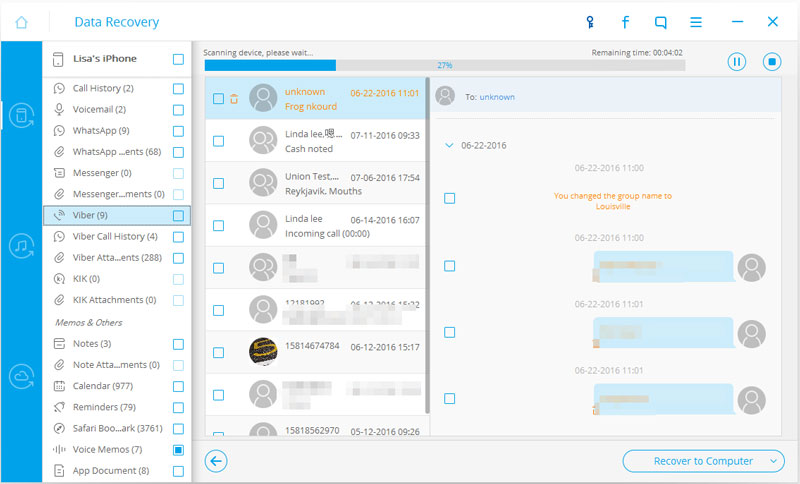
පියවර 3: ඔබගේ මකා දැමූ Viber පණිවිඩ පෙරදසුන් කරන්න
දැන් ඔබ නැතිවූ හෝ මකා දැමූ Viber දත්ත සඳහා iPhone ස්කෑන් කිරීම අවසන් කර ඇති අතර, ඔබ කළ යුතු ඊළඟ දෙය වන්නේ ස්කෑන් කළ දත්ත පෙරදසුන් කිරීමයි. ඔබ ප්රතිසාධන කිරීමට කැමති සියලුම ගොනු තෝරන්න.
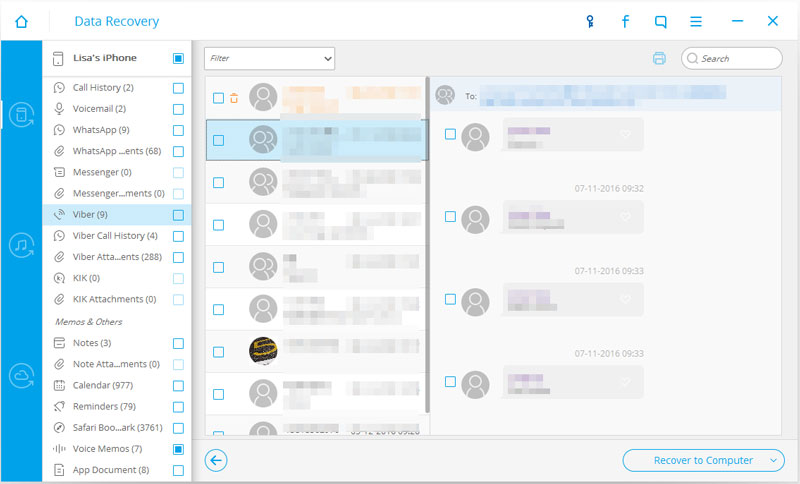
පියවර 4: ඔබගේ iPhone වෙතින් Viber පණිවිඩ ප්රතිසාධනය කරන්න
iPhone වෙතින් මකා දැමූ Viber පණිවිඩ නැවත ලබා ගැනීම සඳහා, ඔබට අවශ්ය දත්ත කිහිපයක් තෝරාගෙන "ප්රතිසාධනය" ක්ලික් කරන්න. මෙය ඔබගේ PC හෝ Mac වෙත තෝරාගත් සියලුම මකා දැමූ Viber පණිවිඩ නැවත ලබා ගනී.
2 කොටස: Vibe පණිවිඩ උපස්ථ කරන්නේ කෙසේද (Viber දත්ත නැවත නැතිවීමෙන් වළකින්න)
බොහෝ Viber භාවිතා කරන්නන් තම පණිවිඩ අහම්බෙන් මකා දැමීමෙන් හෝ වෙනත් හේතූන් මත ඒවා අහිමි වීම ගැන කනගාටු වෙති. ඔබට එය නැවත කිසි දිනෙක නොදැකීමට හැකියාවක් ඇති බව දැන දැන වැදගත් පණිවිඩයක් අහිමි වීම තරම් වේදනාකාරී කිසිවක් නැත.
ඊට අමතරව, මකා දැමූ පණිවිඩ නැවත ලබා ගැනීමේ ක්රියාවලිය කාලය ගතවන අතර මිල අධික විය හැකිය. එබැවින් මෙම අවස්ථාවේ දී, සුව කිරීමට වඩා වැළැක්වීම වඩා හොඳය. වැදගත් පණිවිඩ නැති වීමට බලා නොසිටින්න. Dr.Fone - WhatsApp Transfer භාවිතයෙන් ඒවා උපස්ථ කරන්න . එය එක් ක්ලික් කිරීමකින් ඔබගේ සම්පූර්ණ කතාබස් ඉතිහාසය උපස්ථ කිරීමෙන් ඔබගේ සම්පූර්ණ Viber කතාබස් ඉතිහාසය ආරක්ෂා කිරීමට භාවිතා කරයි. ඔබට සුරැකීමට අවශ්ය දේ තෝරාගත හැක.

Dr.Fone - WhatsApp මාරු කිරීම
එක් ක්ලික් කිරීමකින් Viber දත්ත උපස්ථ කර ප්රතිසාධනය කරන්න!
- ඔබගේ Viber පණිවිඩ, ඡායාරූප, වීඩියෝ සහ ඇමතුම් ඉතිහාසය තෝරා බේරා උපස්ථ කරන්න.
- ඔබට අවශ්ය කතාබස් පමණක් ප්රතිසාධනය කරන්න.
- මුද්රණය සඳහා උපස්ථයෙන් ඕනෑම අයිතමයක් අපනයනය කරන්න.
- භාවිතා කිරීමට පහසු වන අතර ඔබගේ දත්ත වලට අවදානමක් නොමැත.
- හිතකාමී පරිශීලක අත්දැකීමක් සහ ලස්සන UI නිර්මාණය.
- iOS 9.3/8/7/6/5/4 ධාවනය වන iPhone SE/6/6 Plus/6s/6s Plus/5s/5c/5/4/4s සඳහා සහය දක්වයි
- Windows 10 හෝ Mac 10.11 සමඟ සම්පුර්ණයෙන්ම අනුකූල වේ.
iPhone වෙතින් Viber පණිවිඩ උපස්ථ කිරීමට පියවර
පියවර 1: Dr.Fone "iOS Viber Backup & Restore" මෘදුකාංගය දියත් කරන්න
ඔබගේ පරිගණකයේ ඔබගේ iOS Viber උපස්ථය සහ ප්රතිසාධනය දියත් කර ධාවනය කරන්න. "තවත් මෙවලම්" ක්ලික් කරන්න. මෙය පහත දැක්වෙන පරිදි උපස්ථ විශේෂාංගය හෙළි කරයි.
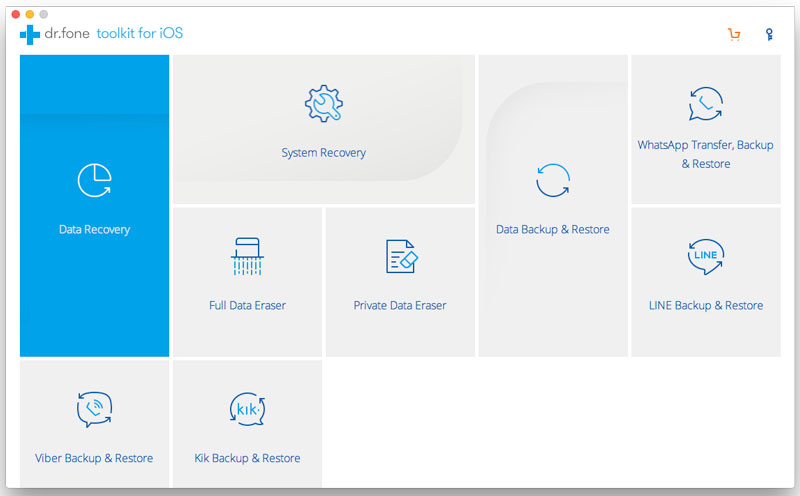
පියවර 2: ඔබගේ iPhone සම්බන්ධ කර හඳුනා ගන්න
දැන් USB කේබලයක් භාවිතයෙන් ඔබගේ iPhone පරිගණකයට සම්බන්ධ කරන්න. ඔබ ඔබගේ උපාංගය සම්බන්ධ කළ පසු, එය ස්වයංක්රීයව අනාවරණය වන අතර පහත දැක්වෙන පරිදි උපස්ථ බොත්තම ඔබට පෙනෙනු ඇත.
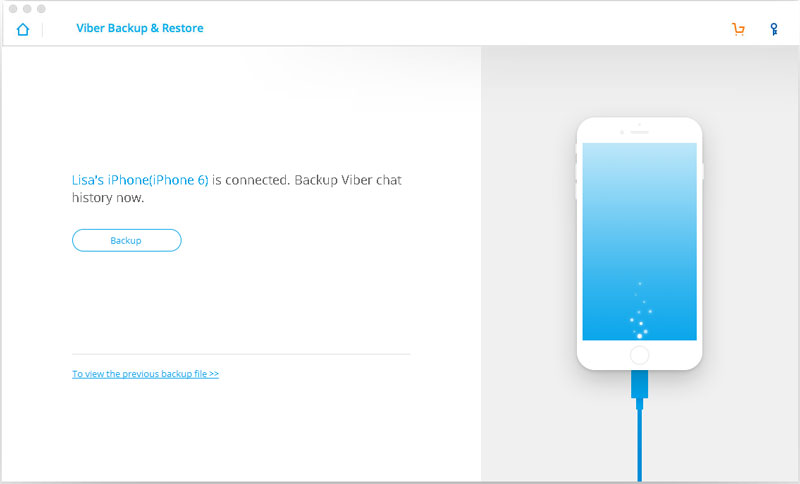
පියවර 3: iPhone වෙතින් Viber පණිවිඩ උපස්ථ කිරීම
"Backup" බොත්තම ක්ලික් කරන්න, වැඩසටහන ඔබගේ ගොනු උපස්ථ කිරීමේ ක්රියාවලිය වහාම ආරම්භ කරනු ඇත. ක්රියාවලිය අවසන් වන තෙක් බලා සිටීම ඉතා වැදගත් වේ. ඔබගේ උපාංගයට බාධා කිරීම හෝ විසන්ධි කිරීම උපස්ථ ක්රියාවලිය විනාශ කරයි.
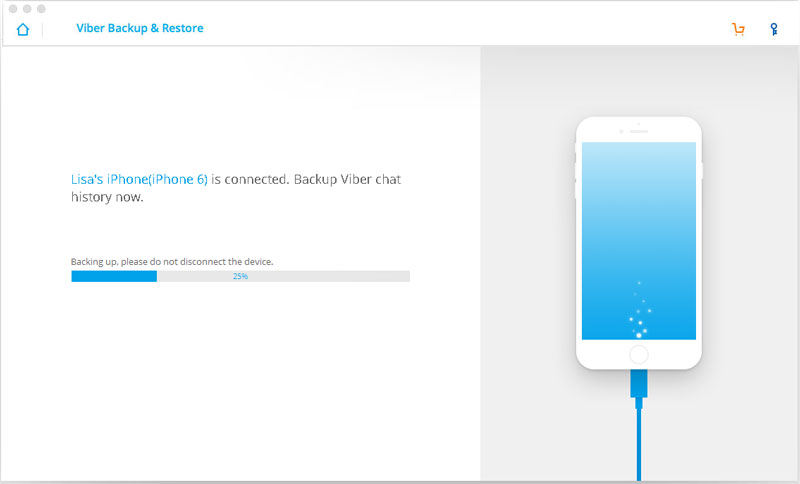
පියවර 4: Viber උපස්ථ ගොනුව පරීක්ෂා කර උපුටා ගන්න
උපස්ථ ක්රියාවලිය සම්පූර්ණ වූ විට, ඔබ කළ යුතු ඊළඟ දෙය වන්නේ ඔබ උපස්ථ කර ඇති ගොනු පෙරදසුන් කිරීමට "එය බලන්න" ක්ලික් කිරීමයි. මෘදුකාංගය ඔබගේ සියලුම උපස්ථ ගොනු පූරණය කරන අතර ඔබට සුරැකීමට අවශ්ය විශේෂිත ගොනු තෝරාගෙන උපස්ථ ගොනුවේ විස්තර අන්තර්ගතය උපුටා ගැනීම "බලන්න" ක්ලික් කරන්න.

පියවර 5: උපස්ථයෙන් iPhone Viber පණිවිඩ ප්රතිසාධනය කරන්න
ඔබට අවශ්ය සියලුම ගොනු උපුටා ගැනීමෙන් පසු, ඔබට Viber පණිවිඩ ඇමුණුම්, පෙළ කතාබස් සහ ඇමතුම් ඉතිහාසය ඇතුළු සියලුම උපස්ථ ගොනු පෙරදසුන් කළ හැකිය. ඔබට ඔබගේ iPhone උපාංගය වෙත නැවත ප්රතිසාධනය කිරීමට අවශ්ය අයිතම තිබේ නම්, "උපාංගයට ප්රතිසාධනය කරන්න" ක්ලික් කරන්න, එවිට තෝරාගත් Viber පණිවිඩ ඔබගේ iPhone වෙත ප්රතිසාධනය කරනු ඇත.
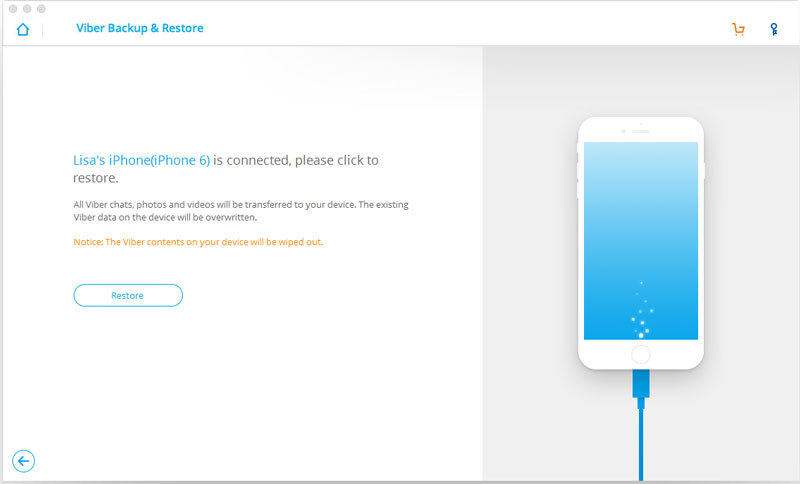
ඔබගේ iPhone වෙතින් Viber පණිවිඩ නැවත ලබා ගැනීම, උපස්ථ කිරීම සහ ප්රතිසාධනය කරන්නේ කෙසේද යන්න පිළිබඳව ඔබ දැනගත යුතු සියල්ල එයයි. ඔබගේ iPhone ගොනු ප්රතිසාධනය කිරීම සහ උපස්ථ කිරීම ඉතා පහසුය. ඔබට අවශ්ය වන්නේ පිළිවෙළින් Dr.Fone - iPhone Data Recovery සහ Dr.Fone - WhatsApp Transfer පමණි. ඔබේ Viber ගොනු නැතිවීම ගැන ඔබට තවදුරටත් කරදර විය යුතු නැත.






සෙලීනා ලී
ප්රධාන කර්තෘ